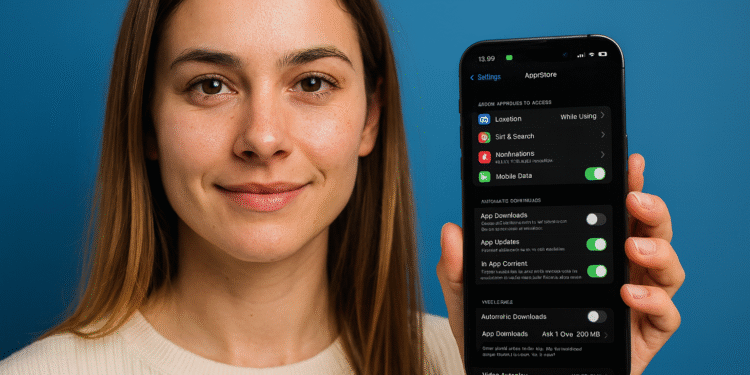Automatiska iPhone-uppdateringar: Aktivera i ett steg 🚀
Även om automatiska appuppdateringar är aktiverade som standard på iPhones, är det dags att aktivera dem igen om du har inaktiverat dem manuellt! 🔄
Du kan ändra dina App Store-inställningar för att aktivera automatiska uppdateringar. När du aktiverar det här alternativet laddar din iPhone ner de senaste uppdateringarna för alla appar direkt. Så här gör du. 📲✨
1. Öppna appen Inställningar på din iPhone.

2. När appen Inställningar öppnas, skrolla ned och tryck på App Store.
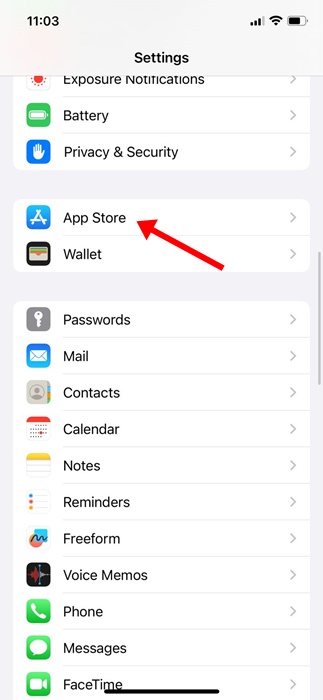
3. På App Store-skärmen, slå på reglaget bredvid Appuppdateringar.
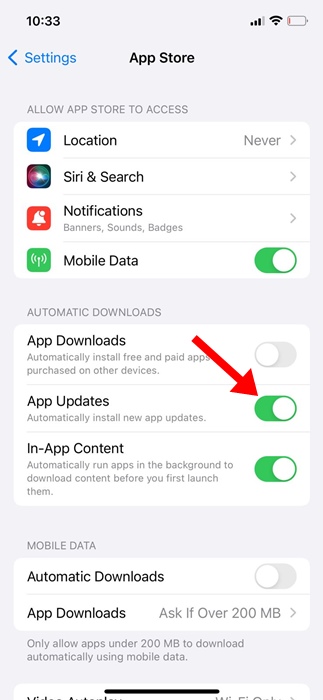
Observera att även efter att du har aktiverat Automatiska uppdateringar kanske din iPhone inte installerar uppdateringar omedelbart. Därför rekommenderas att du manuellt söker efter appuppdateringar i App Store. 🔍🛠️
Hur man aktiverar automatiska nedladdningar på iPhone
Automatiska nedladdningar är en funktion som laddar ner köpta appar till dina andra Apple-enheter. Om du aktiverar det här alternativet blir appköp tillgängliga på alla anslutna enheter. 📥🍏
1. Öppna appen Inställningar på din iPhone.

2. När appen Inställningar öppnas, skrolla ned och tryck på App Store.
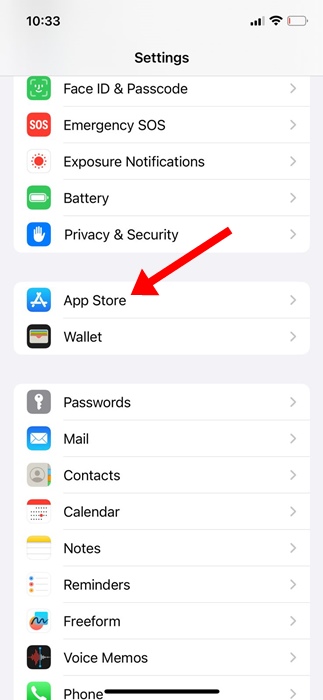
3. På App Store-skärmen, slå på reglaget bredvid Appnedladdningar.
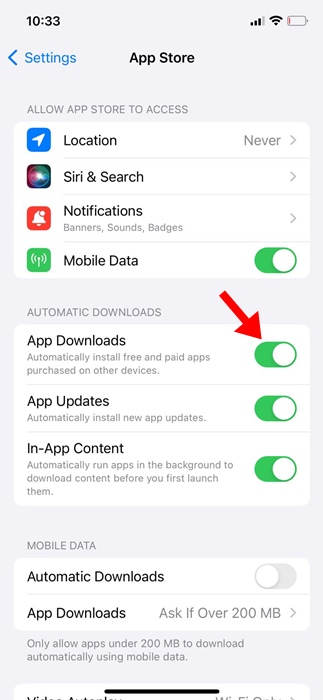
Obs! Om du använder iOS 12 eller senare hittar du flera alternativ under avsnittet Automatiska nedladdningar. Du måste aktivera reglagen för Musik, Appar, Böcker och ljudböcker samt Uppdateringar. 🎶📚
Hur man manuellt uppdaterar appar på iPhone
Även om du har aktiverat automatiska uppdateringar kanske din iPhone inte installerar uppdateringar omedelbart. Därför rekommenderas det att manuellt söka efter appuppdateringar från App Store. Så här gör du:
1. Öppna App Store för Apple på din iPhone.
2. När App Store öppnas trycker du på din profilbild i det övre högra hörnet.
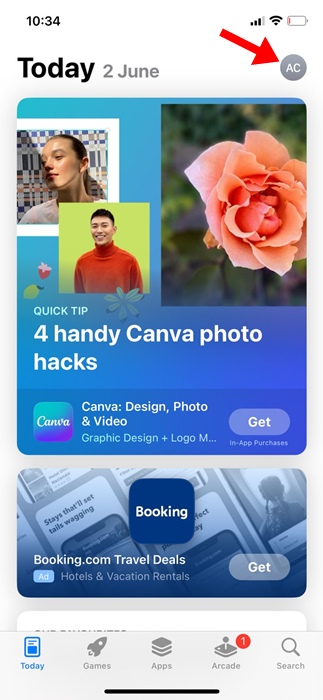
3. I avsnittet Kommande automatiska uppdateringar trycker du på Uppdatera alla.
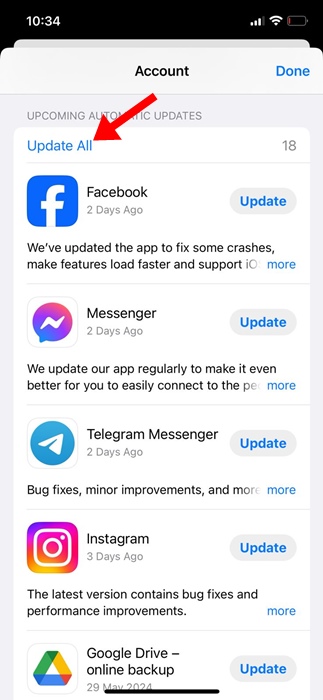
4. Om du vill uppdatera en specifik app trycker du på knappen Uppdatera bredvid den appen.
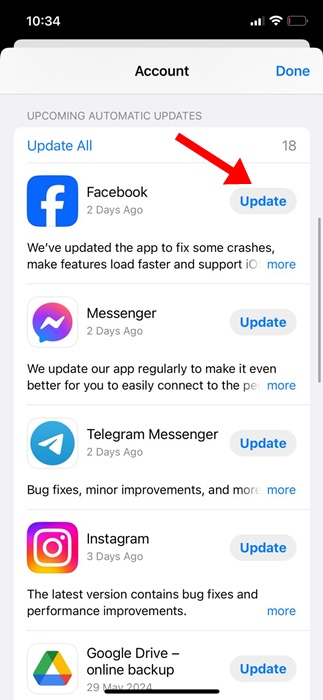
Hur man uppdaterar standardappar på iPhone
Du iPhone har också många appar som standard, till exempel Safari, Foton, Kamera, bland annat. Du kan inte uppdatera dessa appar från Apples appbutik. 🚫
Det enda sättet att uppdatera standardappar är att uppdatera din iPhones systemprogramvara. Så här gör du:
1. Öppna appen Inställningar på din iPhone.

2. När appen Inställningar öppnas trycker du på Allmän.
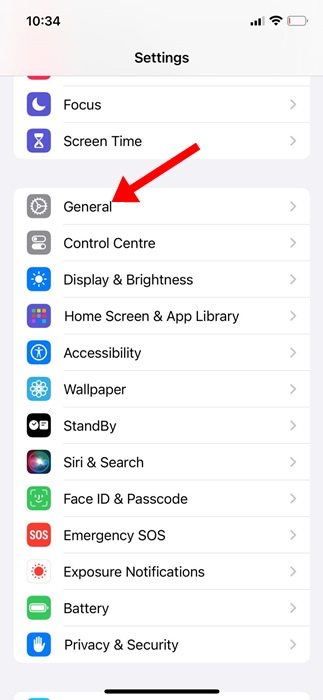
3. På skärmen Allmänt trycker du på Programuppdatering.
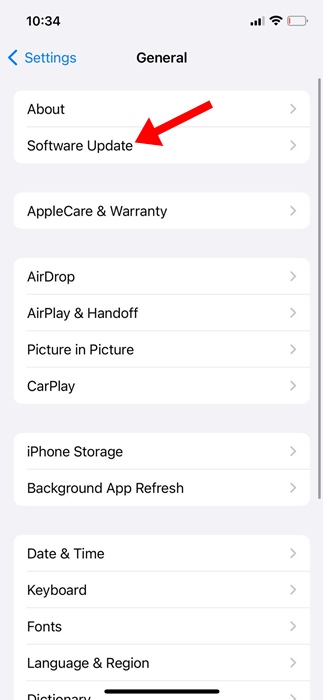
4. Om en programuppdatering är tillgänglig trycker du på Ladda ner och installera eller Uppdatera nu.
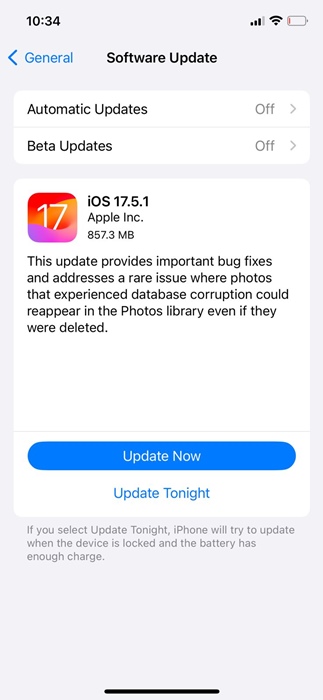
Det är väldigt viktigt att hålla dina iPhone-appar uppdaterade; på så sätt får du bästa möjliga appupplevelse. Om du behöver mer hjälp med det här ämnet, låt oss veta i kommentarerna! Om du tycker att den här guiden är hjälpsam, glöm inte att dela den med dina vänner. 🤝📢